

电脑系统出现问题或者系统崩溃的问题,我们一般都会考虑重装。重装后也经常会出现新的问题,比如重装系统后没有权限的问题,提示说您无权访问该文件夹?可重装系统后没有权限怎么办呢?下面我们一起来看看重装系统后没有权限解决方法。
重装系统后没有权限怎么办?具体的方法如下:
1、首先点击桌面左下角的开始菜单,点击控制面板。
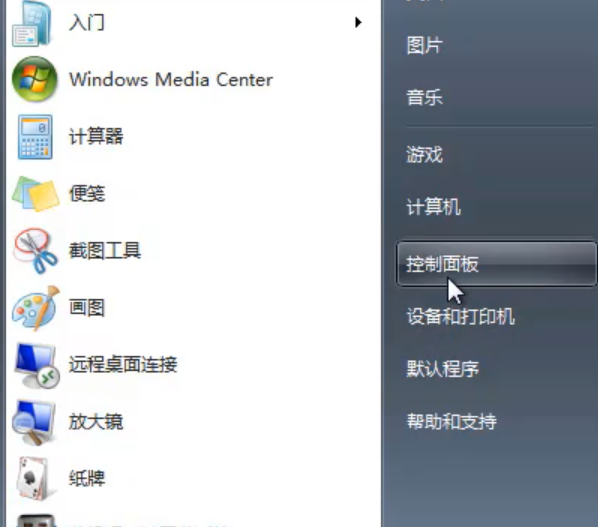
2、将查看方式改为大图标,再点击管理工具。
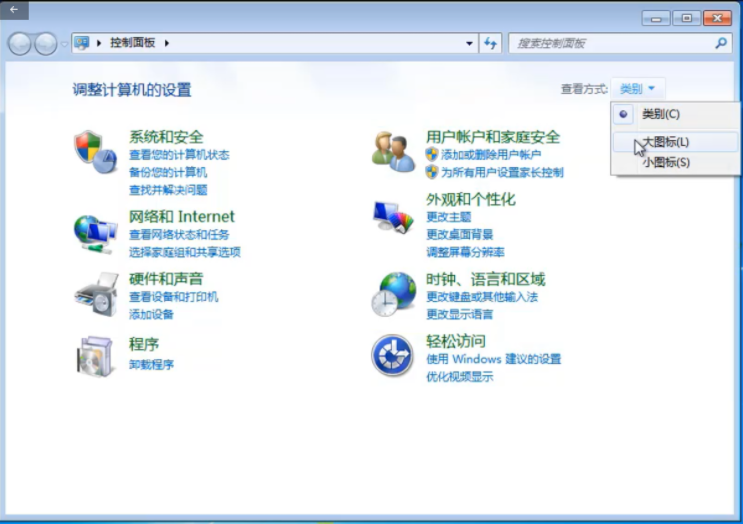
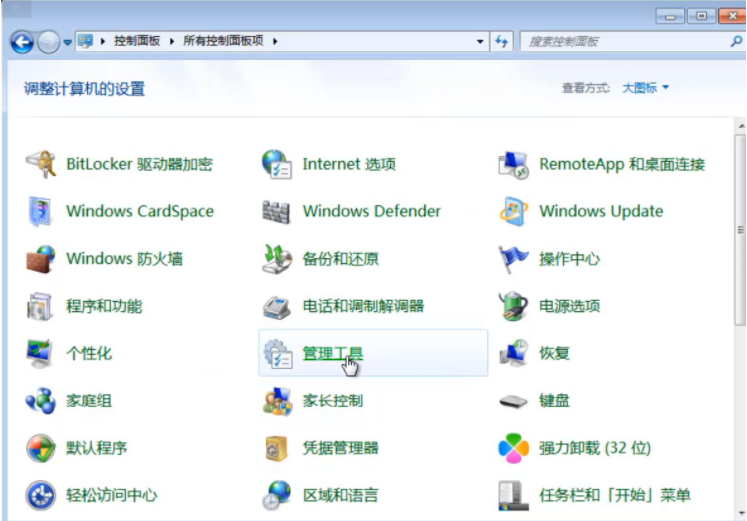
3、进入后点击计算机管理,点击左侧菜单中的本地用户和组。
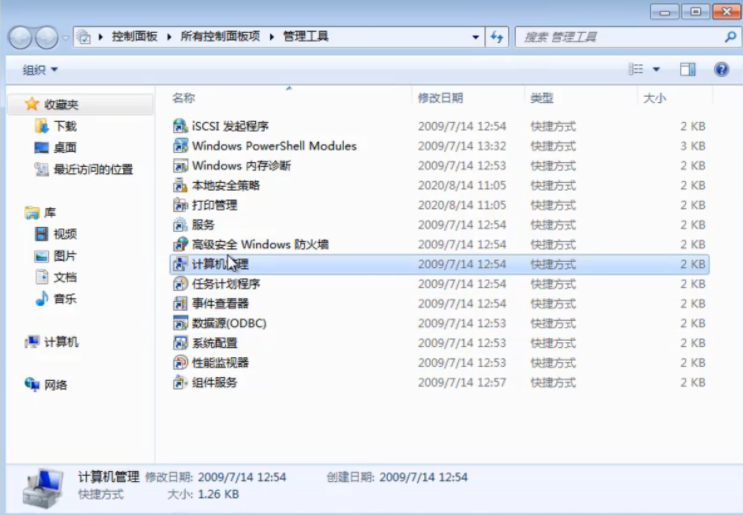
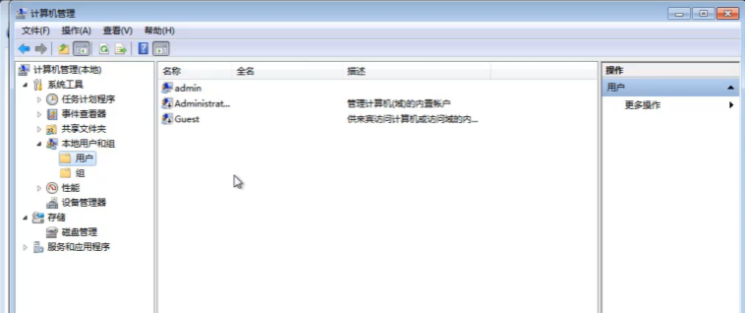
4、点击用户,点击”Administrator..."。
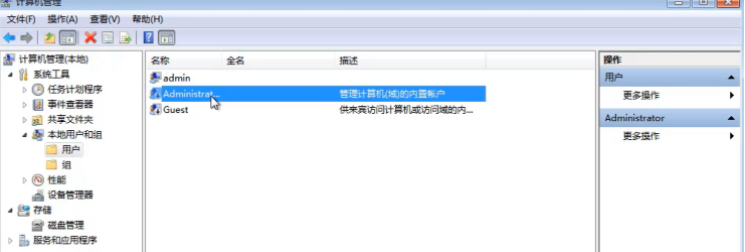
5、在弹出窗口中取消勾选账户已禁用,点击确定。
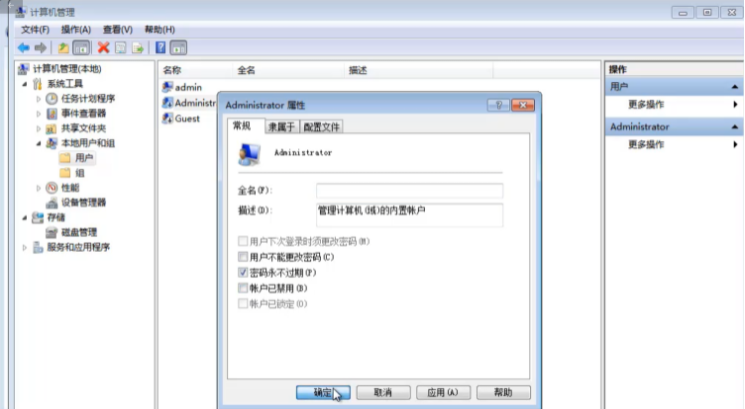
以上就是小编带来的重装系统后没有权限怎么办的全部内容,希望可以提供帮助。

电脑系统出现问题或者系统崩溃的问题,我们一般都会考虑重装。重装后也经常会出现新的问题,比如重装系统后没有权限的问题,提示说您无权访问该文件夹?可重装系统后没有权限怎么办呢?下面我们一起来看看重装系统后没有权限解决方法。
重装系统后没有权限怎么办?具体的方法如下:
1、首先点击桌面左下角的开始菜单,点击控制面板。
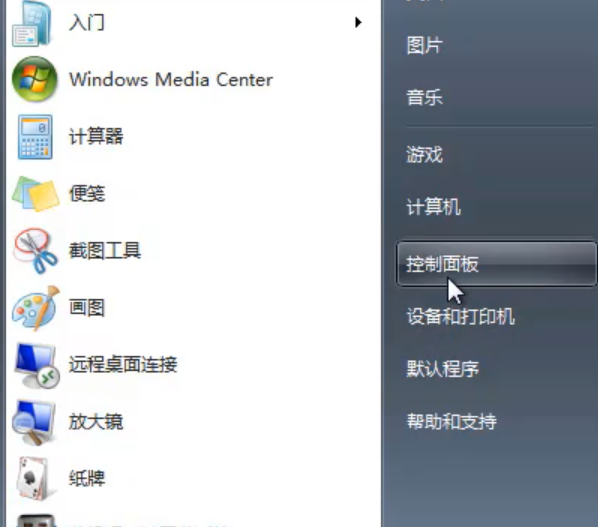
2、将查看方式改为大图标,再点击管理工具。
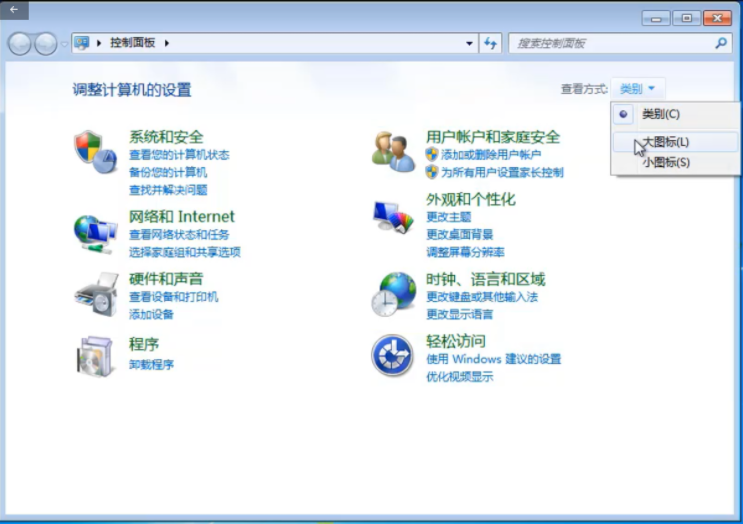
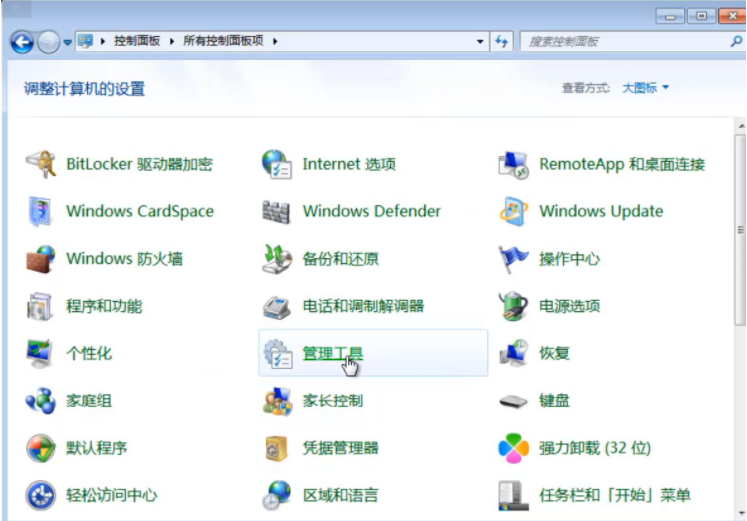
3、进入后点击计算机管理,点击左侧菜单中的本地用户和组。
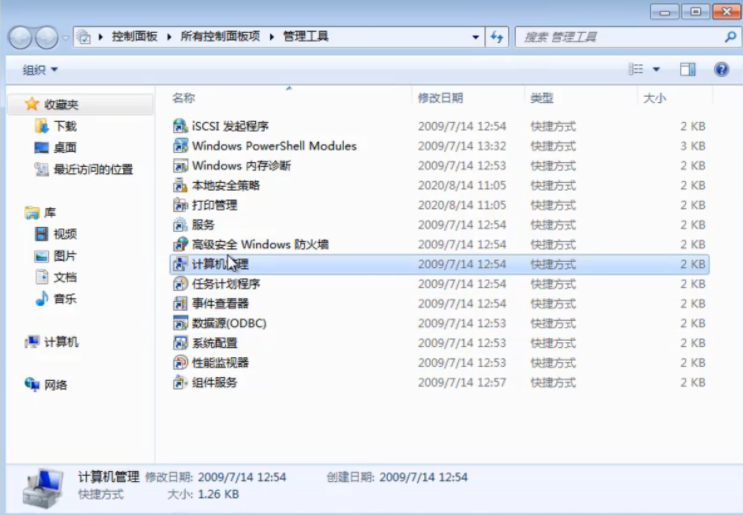
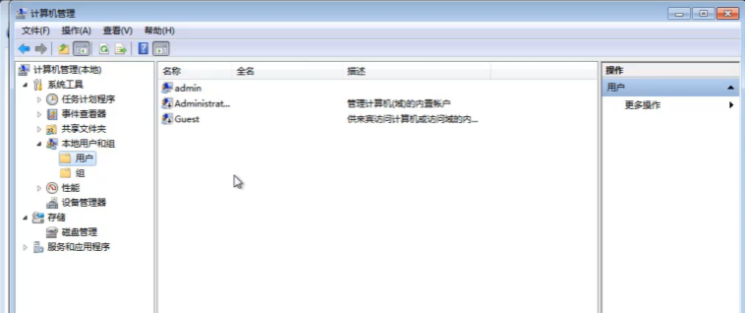
4、点击用户,点击”Administrator..."。
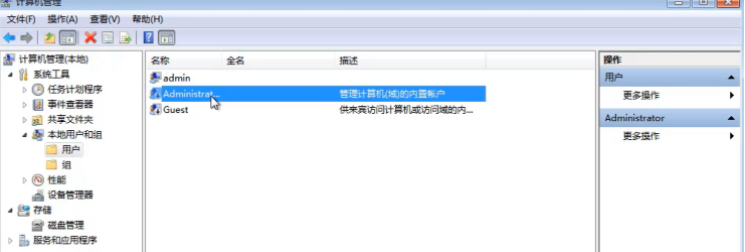
5、在弹出窗口中取消勾选账户已禁用,点击确定。
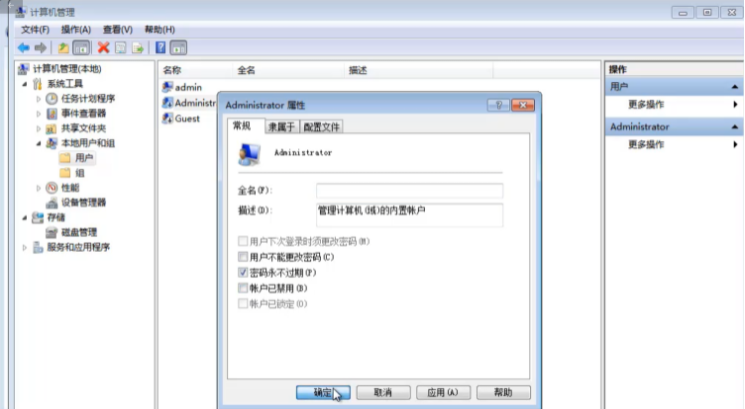
以上就是小编带来的重装系统后没有权限怎么办的全部内容,希望可以提供帮助。
















